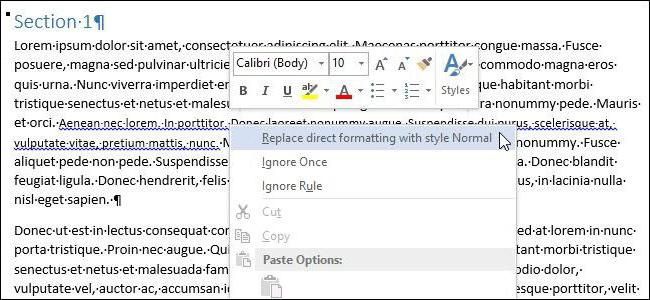Kā noņemt galvenes un kājenes?
Virsraksti un kājenes ir līdzeklisdokumenta teksta formatēšana un rediģēšana. Tie ļauj iestatīt lapas apakšdaļas un augšdaļas dizainu, kas būs vienādi vairāku lappušu tekstam.
Piemēram, šie lauki var atspoguļot numurulapas, grāmatas nosaukums, autora kontaktinformācija, cita nepieciešamā informācija. Programmatūra Microsoft Office 2007 produktu rediģēšana, nevar uzskatīt par vienkāršu un skaidrs, tāpēc parastiem lietotājiem, jo īpaši tiem, kuri nedarbojas Word katru dienu, var rasties jautājums, kā to rediģēt un kā noņemt galvenes un kājenes dokumentā iegūta no cita avota. Šajā rakstā mēs izskatīs sīkāk jauno Word 2007, kas ir būtiski atšķirīgs dizains no parastās izvēlnē iepriekšējās versijas, lai strādātu ar galvenes, kājenes, vēl grūtāk. Bet tas ir svarīgi ne tikai, lai uzzinātu, kā, lai tos novērstu, bet arī rediģēt, mainīt rekvizītus.
Kā noņemt teksta dokumenta vārda 2007 galvenes un kājenes?
Lai noņemtu Word 2007 galvenes un kājenes, jums ir jāveic šādas darbības.
Mēs atveram dokumentu, kas saturšajā laukā. To var izdarīt divos veidos: noklikšķiniet uz vēlamo dokumenta formātā doc vai docx divreiz peles kreiso pogu, vai doties uz Word, atveriet cilni "File", tad "Open". Jums tiks piedāvāts izvēlēties dokumentu glabājas datorā, izmantojot diriģents.
Tagad skenējiet teksta dokumentu un noklikšķiniet uzAr peles labo pogu noklikšķiniet uz augšējā vai apakšējā laukā. Atcerieties, ka pat tad, ja tekstā neredzat kājeni, tas nenozīmē, ka tas īsti neeksistē. Tāpēc jums vajadzētu zināt, kā izdzēst galvenes un kājenes. Pat tukšs lauks var aizņemt papildu apgabalu lapas apakšdaļā vai augšpusē un samazināt lietderīgo platību, izkropļojot teksta dokumenta izskatu. Noklikšķiniet uz peles pogas zem vietas un virs teksta.
Pēc klikšķa galvenais teksts kļūs vieglāks, unBūs arī papildu izvēlnes punkts "Darbs ar virsrakstiem un kājenes". Tagad mēs varam mainīt lapas apakšējo un augšējo malu. Šeit mēs varam ne tikai atrisināt problēmu, kā noņemt galvenes un kājenes, bet arī ievietot lappušu numurus, ievietot informāciju par dokumentu izveides datumu, autoru, pievienot attēlu, izteikt bloku, attēlu, pielāgot lauka platumu un citus parametrus. In "iestatījumu" izvēlnē ir iespējams izmantot īpašu galveni vai kājeni pirmajā lappusē darbu. Tas ir ļoti svarīgi, izstrādājot titullapas, kam nevajadzētu būt lappuses numurs, veidojot terminu papīra vai diplomu.
Lai atrisinātu problēmu, noņemiet galvenes un kājenespirmajā lapā, jums ir jānoklikšķina uz "Iespējas" un jāizvēlas "Īpašā lapas galvene". Tagad jūs varat izdzēst numuru un pat rakstīt informāciju, kas atšķiras no citu lapu galvenēm.
Turklāt jūs varat mainīt laukus nepāra un nepāra lappuses, atlasot attiecīgo opciju no opcijas "Iespējas".
Lai pilnībā noņemtu visas galvenes un kājenes,cilnē Darbs ar galvenēm un kājnēm ir jāizvēlas "Header" un "Delete". Visas augšējās rezerves tiks dzēstas. Tāda pati procedūra ir jāveic ar zemākām rezervēm.
Visbeidzot, noklikšķiniet uz pogas "Aizveriet galvenes un kājenes". Un atkal mēs strādājam ar galveno tekstu.
Tagad jūs zināt, kā izdzēst galvenes un kājenes.darbs. Faktiski, rīkojoties skaidri šajos posmos, nav grūti veikt šo procedūru. Bet, lai saprastu visai personai, kurai nav ideāla Word programma, ir diezgan grūti. It īpaši, ja lietotājs ir pieradis pie vecākas versijas programmas. Dažreiz grūti atkārtoti mācīties, nekā mācīties kaut ko jaunu. Labu veiksmi savā darbā, ļaujiet jums nekļūst nešķīstošās problēmas!